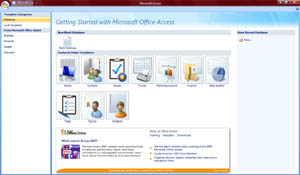-
Cómo ejecutar una macro en Excel De Acceso
-

La suite de programas Microsoft Office toda utilizar una versión especial del lenguaje de programación Basic llamado Visual Basic para Aplicaciones. Este lenguaje de programación se puede utilizar para automatizar tareas dentro de los programas o darles funcionalidad no fueron creados originalmente para tener. Puede incluso utilizarlo para acceder a los archivos completamente diferentes programas, como la ejecución de una macro de Excel directamente desde una base de datos Access. Esto puede ser una función útil tener si su base de datos Access está tirando de la información de una hoja de cálculo de Excel, pero es necesario actualizar o modificar la información en el wpreadsheet por alguna razón con frecuencia.Instrucciones
Navegar a través de archivos de programa de su ordenador e inicie el software de Microsoft Access.
2
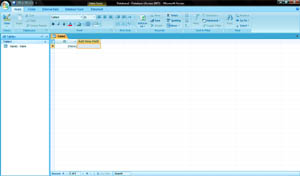
Crear una nueva base de datos haciendo clic en el logotipo de Microsoft Office en la esquina superior izquierda de la pantalla y elegir la opción "Base de datos en blanco".3
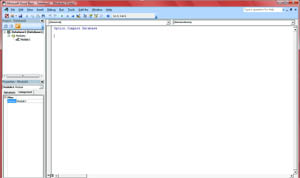
Haga clic en la pestaña "Herramientas de base de datos", a continuación, en el botón "Visual Basic" para cambiar la vista de Visual Basic.4 Hacer una nueva función usando los comandos de cierre "Sub" apertura y. A continuación, declarar una nueva variable que se abrirá Excel utilizando el comando "CreateObject". Escribir el código para que se vea similar a "Set apExcel = CreateObject (" Excel.Application ")"
5 Utilice el comando "GetObject" para abrir la hoja de cálculo Excel específica que contiene la macro que desea ejecutar. Escribir una línea de código, tales como "A apExcelsheet = GetObject (C: \ SomeSpreadsheet.xls") "6 Ejecutar la macro que haya grabado o codificado por escribir una línea de código que se aprovecha del objeto "Ejecutar" del comando "Aplicación". Se debe tener este aspecto: SomeSpreadsheet "apExcel.Application.Run" YourMacro "
7 Cierre el programa Excel escribiendo "apExcel.Quit" como la última línea de la función.
8 Ejecutar el programa para asegurarse de que funciona correctamente, a continuación, guardar la nueva base de datos.
Consejos y advertencias
- Si no desea que el usuario vea que Excel se está abriendo, establecer el objeto de "visible" a "false" al escribir una línea de código que lee "apExcel.Visible = False"
- Recibirá un mensaje de error si no se incluye la ruta completa y correcta en el archivo de hoja de cálculo Excel, o si utiliza incorrecto de mayúsculas.